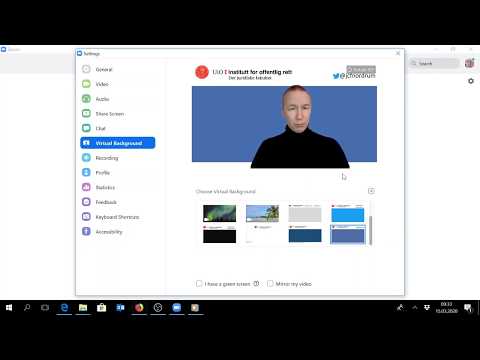
Innhold
Hvis du stadig deler bilder med andre ved hjelp av Gmail, kan det hende du vil slutte å legge ved bilder og begynne å sette dem inn i e-posten din. Dette gjør at du kan skrive litt tekst, sette inn bildet og skrive mer tekst. Ikke bare ser det bra ut, det er lettere for brukerne å se bildene dine uten å laste ned vedlegg. Du kan ikke sette inn bilder som standard, men du kan sette inn bilder i en Gmail-melding ved å installere en lab.
Slik setter du inn bilder i Gmail
1. Gå til Labs, under innstillinger -> laboratorier eller klikk på denne linken.

Gmail Sett inn bildelabber
2. Rull ned til du ser Laboratoriet for å sette inn bilder. Klikk Aktiver.
3. Bla til nederst på Gmail Labs-siden og lagre innstillingene dine.
4. Åpne en ny melding og klikk på bildeikonet som er lagt til i menylinjen.

5. Du kan se sluttresultatet ovenfor, men etter at du har klikket på bildeikonet, vises en boks som lar deg laste opp et bilde eller å koble til en på nettet.

6. Det er det. Du kan følge de tre siste trinnene når du vil sette inn bilder, men du trenger ikke å aktivere funksjonen lenger.


